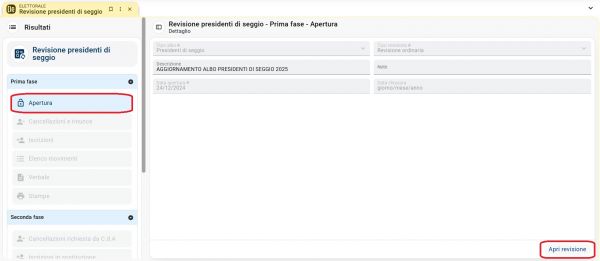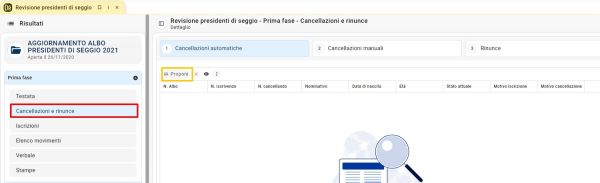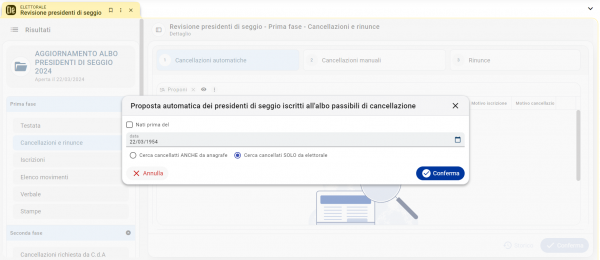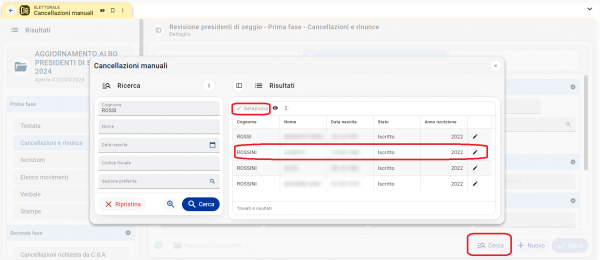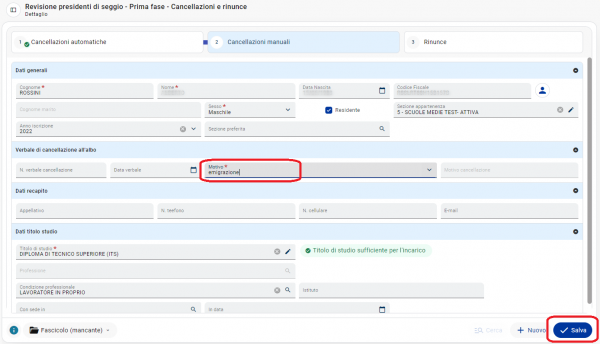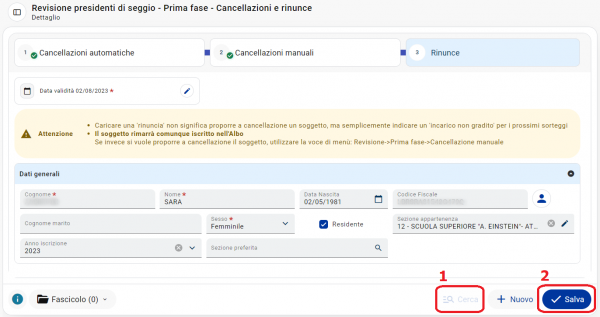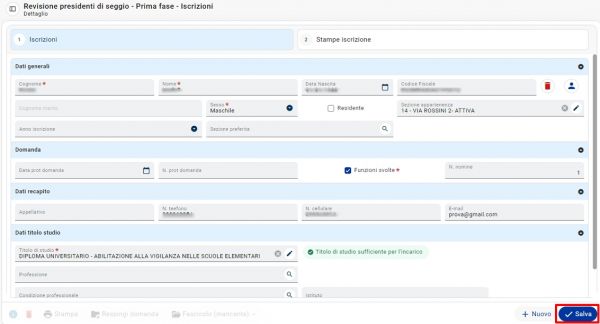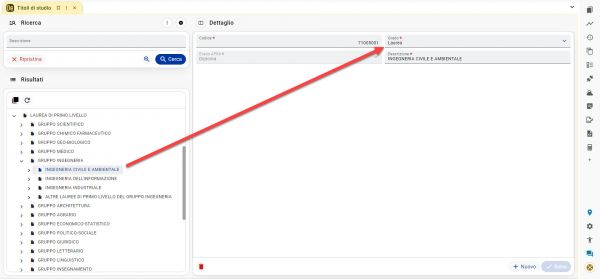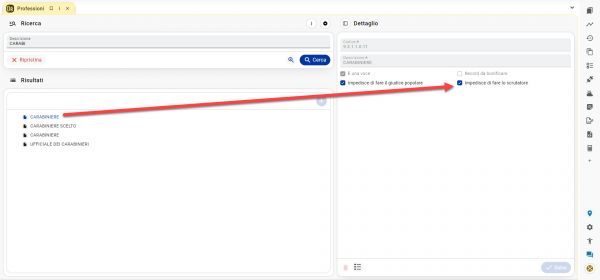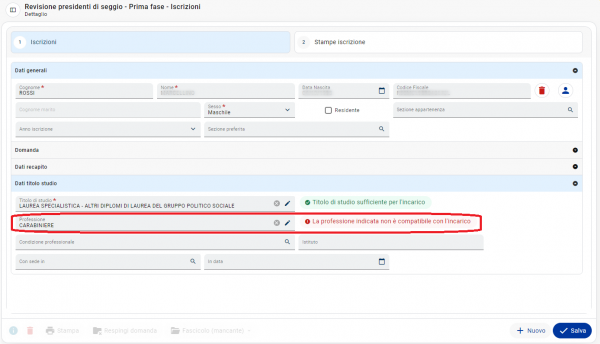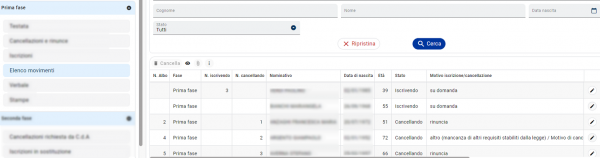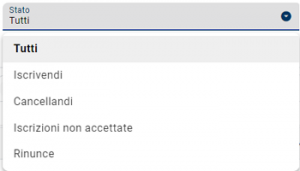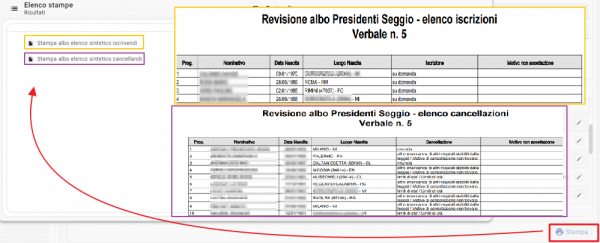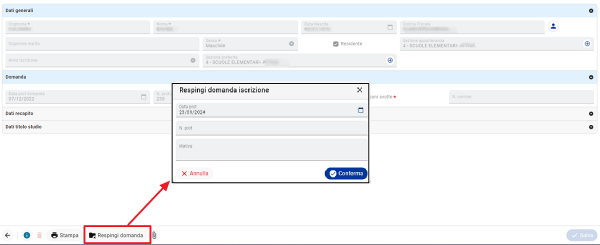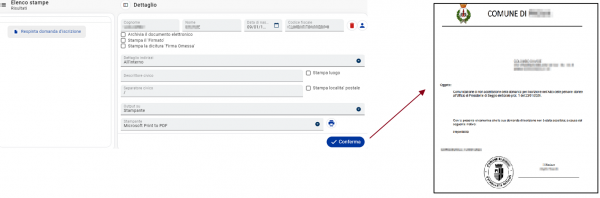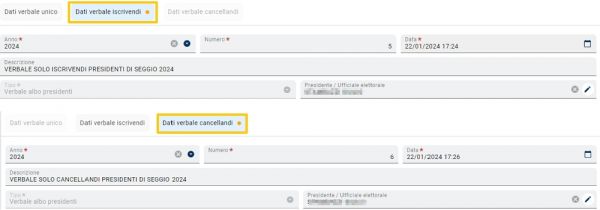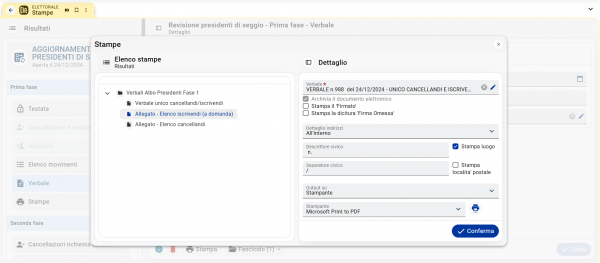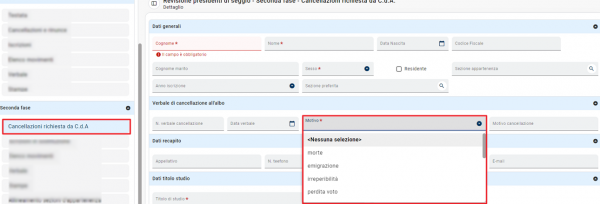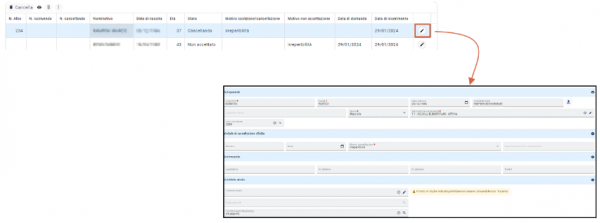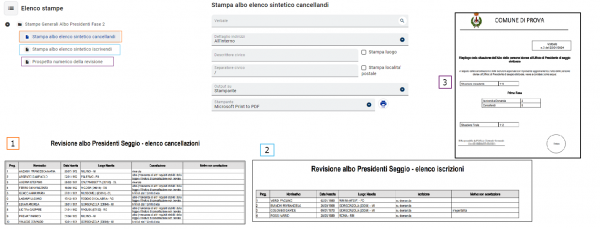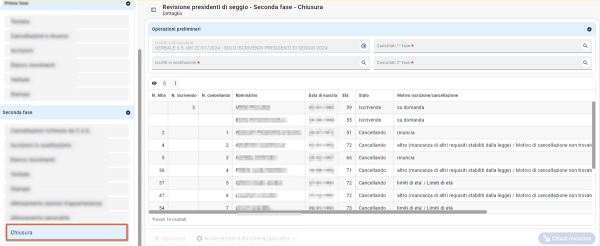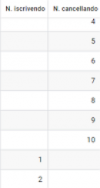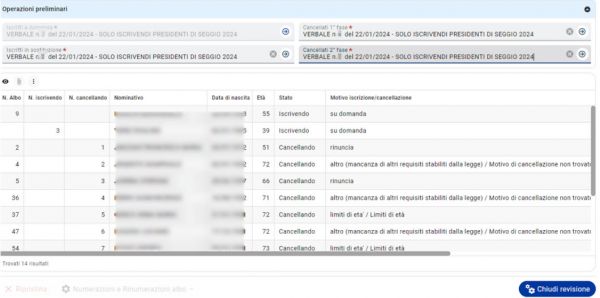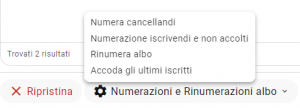Revisione Albo Presidenti di Seggio: differenze tra le versioni
| (11 versioni intermedie di uno stesso utente non sono mostrate) | |||
| Riga 8: | Riga 8: | ||
Volendo riassumere le fasi operative sono le seguenti: | Volendo riassumere le fasi operative sono le seguenti: | ||
*[[Revisione_Albo_Presidenti_di_Seggio#Apertura_revisione|Apertura revisione Albo]] | *[[Revisione_Albo_Presidenti_di_Seggio#Apertura_revisione|Apertura revisione Albo]] | ||
* | *[[Revisione_Albo_Presidenti_di_Seggio#Prima Fase|Prima Fase]]: | ||
**[[Revisione_Albo_Presidenti_di_Seggio# | **[[Revisione_Albo_Presidenti_di_Seggio#Cancellazioni|Proposte cancellazioni]] | ||
**[[Revisione_Albo_Presidenti_di_Seggio# | **[[Revisione_Albo_Presidenti_di_Seggio#Iscrizioni|Proposte iscrizioni]] | ||
**[[Revisione_Albo_Presidenti_di_Seggio# | **[[Revisione_Albo_Presidenti_di_Seggio#Elenco movimenti revisione|Verifica dei movimenti di revisione]] | ||
**[[Revisione_Albo_Presidenti_di_Seggio# | **[[Revisione_Albo_Presidenti_di_Seggio#Verbale|Verbale]] | ||
* | *[[Revisione_Albo_Presidenti_di_Seggio#Seconda Fase (facoltativa)|Seconda Fase (facoltativa)]]: | ||
**[[Revisione_Albo_Presidenti_di_Seggio# | **[[Revisione_Albo_Presidenti_di_Seggio#Cancellazioni su richiesta della Corte di Appello|Cancellazioni su richiesta della Corte di Appello]] | ||
**[[Revisione_Albo_Presidenti_di_Seggio# | **[[Revisione_Albo_Presidenti_di_Seggio#Iscrizioni in sostituzione|Iscrizioni in sostituzione]] | ||
**[[Revisione_Albo_Presidenti_di_Seggio# | **[[Revisione_Albo_Presidenti_di_Seggio#Verbale sostituzioni|Verbale sostituzioni]] | ||
*[[Revisione_Albo_Presidenti_di_Seggio#Chiusura revisione|Chiusura revisione]] | *[[Revisione_Albo_Presidenti_di_Seggio#Chiusura revisione|Chiusura revisione]] | ||
*[[Revisione_Albo_Presidenti_di_Seggio#Rinumerazione_dell'Albo|Rinumerazione Albo]] | *[[Revisione_Albo_Presidenti_di_Seggio#Rinumerazione_dell'Albo|Rinumerazione Albo]] | ||
*[[Revisione_Albo_Presidenti_di_Seggio#Stampa albo Presidenti di Seggio|Stampa Albo]] | *[[Revisione_Albo_Presidenti_di_Seggio#Stampa albo Presidenti di Seggio|Stampa Albo]] | ||
=='''Apertura revisione'''== | |||
=='''Apertura | |||
Accedendo alla voce di menù '''Elettorale -> Albi -> Presidenti di Seggio -> Revisione presidenti di seggio''' si accede direttamente alla revisione. Nel caso non ci sia nessuna revisione in corso, si avrà una situazione come quella dell'immagine seguente, in cui sarà possibile esclusivamente indicare una descrizione della revisione che si intende aprire e sarà possibile cliccare sul pulsante '''Apri revisione''' in fondo alla pagina. | Accedendo alla voce di menù '''Elettorale -> Albi -> Presidenti di Seggio -> Revisione presidenti di seggio''' si accede direttamente alla revisione. Nel caso non ci sia nessuna revisione in corso, si avrà una situazione come quella dell'immagine seguente, in cui sarà possibile esclusivamente indicare una descrizione della revisione che si intende aprire e sarà possibile cliccare sul pulsante '''Apri revisione''' in fondo alla pagina. | ||
| Riga 170: | Riga 160: | ||
Dopo aver compilato tutti i dati necessari premere il pulsante '''Salva''' per confermare l'inserimento del/i verbale/i. | Dopo aver compilato tutti i dati necessari premere il pulsante '''Salva''' per confermare l'inserimento del/i verbale/i. | ||
A questo punto si potrà procedere a stampare il verbale e i relativi allegati. Nella voce di menù '''Stampe''' sono proposte diverse stampe, tra cui il verbale (scegliere verbale unico o verbale iscrivendi/verbale cancellandi a seconda delle scelte precedenti) oltre alle stampe degli allegati al verbale, la lettera di trasmissione del verbale, elenchi di controllo e altre stampe utili alla gestione della revisione. | |||
A questo punto si potrà procedere a stampare il verbale e i relativi allegati. Nella | |||
[[File:ELEWEB 0487.png|600px|centro|alt=Revisione albo presidenti di seggio]] | [[File:ELEWEB 0487.png|600px|centro|alt=Revisione albo presidenti di seggio]] | ||
| Riga 179: | Riga 168: | ||
Nella sezione '''Allegati''' sarà archiviato il verbale in formato pdf e potrà essere firmato digitalmente, inoltrato via email/pec, protocollato in uscita e diverse altre opzioni. | Nella sezione '''Allegati''' sarà archiviato il verbale in formato pdf e potrà essere firmato digitalmente, inoltrato via email/pec, protocollato in uscita e diverse altre opzioni. | ||
=='''Seconda | =='''Seconda Fase (facoltativa)'''== | ||
Quando necessaria, viene eseguita da gennaio a febbraio dell'anno successivo all'apertura revisione. La corte d'appello comunica al comune le eventuali cancellazioni d’ufficio da apportare e di conseguenza il comune individua eventuali iscrivendi d’ufficio per "compensare" il numero dei cancellandi e li informa chiedendo di dichiararne il gradimento. Viene redatto un secondo verbale con relativi allegati. Iscrivendi e cancellandi rimangono tali e saranno confermati solo al termine della revisione. | Quando necessaria, viene eseguita da gennaio a febbraio dell'anno successivo all'apertura revisione. La corte d'appello comunica al comune le eventuali cancellazioni d’ufficio da apportare e di conseguenza il comune individua eventuali iscrivendi d’ufficio per "compensare" il numero dei cancellandi e li informa chiedendo di dichiararne il gradimento. Viene redatto un secondo verbale con relativi allegati. Iscrivendi e cancellandi rimangono tali e saranno confermati solo al termine della revisione. | ||
===='''Cancellazioni su richiesta della Corte di Appello'''==== | ===='''Cancellazioni su richiesta della Corte di Appello'''==== | ||
| Riga 189: | Riga 177: | ||
[[File:ELEWEB 0499.png|600px|centro|alt=Revisione albo presidenti di seggio]] | [[File:ELEWEB 0499.png|600px|centro|alt=Revisione albo presidenti di seggio]] | ||
==''' | ===='''Iscrizioni in sostituzione'''==== | ||
La voce di menù consente all'operatore, a seguito di eventuali proposte di cancellazione pervenute dalla Corte di Appello, di procedere all'Iscrizione d'Ufficio" di soggetti all'Albo Presidenti di Seggio, per "compensare" le cancellazioni.<br> | La voce di menù consente all'operatore, a seguito di eventuali proposte di cancellazione pervenute dalla Corte di Appello, di procedere all'Iscrizione d'Ufficio" di soggetti all'Albo Presidenti di Seggio, per "compensare" le cancellazioni.<br> | ||
Il caricamento di una ''iscrizione in sostituzione/d'ufficio'', avviene con le stesse modalità già viste nel paragrafo relativo alle ''iscrizioni su domanda''. | Il caricamento di una ''iscrizione in sostituzione/d'ufficio'', avviene con le stesse modalità già viste nel paragrafo relativo alle ''iscrizioni su domanda''. | ||
| Riga 195: | Riga 183: | ||
A seguito del caricamento, sarà possibile produrre la stampa della '''Iscrizione d'ufficio all'albo'''.<br> | A seguito del caricamento, sarà possibile produrre la stampa della '''Iscrizione d'ufficio all'albo'''.<br> | ||
Dopo aver inviato la comunicazione di iscrizione d'ufficio al soggetto, l'applicativo consente anche di registrare il suo ''gradimento'' o meno, in questa apposita funzione: | Dopo aver inviato la comunicazione di iscrizione d'ufficio al soggetto, l'applicativo consente anche di registrare il suo ''gradimento'' o meno, in questa apposita funzione: | ||
[[File:ELEWEB 0450.png|600px|centro|alt=Revisione albo presidenti di seggio]] | [[File:ELEWEB 0450.png|600px|centro|alt=Revisione albo presidenti di seggio]] | ||
===='''Verbale sostituzioni'''==== | |||
==''' | |||
Se si è scelto di effettuare una seconda fase, allo scopo di caricare ulteriori cancellazioni ed iscrizioni d'ufficio aggiuntive rispetto al verbale della prima fase, ne consegue che occorre redigere un ulteriore verbale che prenda atto di queste nuove integrazioni.<br> | Se si è scelto di effettuare una seconda fase, allo scopo di caricare ulteriori cancellazioni ed iscrizioni d'ufficio aggiuntive rispetto al verbale della prima fase, ne consegue che occorre redigere un ulteriore verbale che prenda atto di queste nuove integrazioni.<br> | ||
Solo dopo essersi assicurati che tutti i nuovi nominativi proposti a cancellazione ed iscrizione | Solo dopo essersi assicurati che tutti i nuovi nominativi proposti a cancellazione ed iscrizione siano correttamente caricati in archivio (''vedi anche il paragrafo Elenco movimenti''), si procede a redigere il '''verbale sostituzioni'''. | ||
{{nota|testo= A differenza della prima fase, in questa seconda fase il verbale sarà unico, con cancellandi ed iscrivendi. }} | {{nota|testo= A differenza della prima fase, in questa seconda fase il verbale sarà unico, con cancellandi ed iscrivendi. }} | ||
Per produrre il verbale sostituzioni compilare tutti i campi richiesti (anno, numero, data, ora e descrizione) e premere il tasto '''Salva''': | |||
Per produrre il verbale sostituzioni | |||
[[File:ELEWEB 0501.png|600px|centro|alt=Revisione albo presidenti di seggio]] | [[File:ELEWEB 0501.png|600px|centro|alt=Revisione albo presidenti di seggio]] | ||
Dopo aver compilato tutti i dati necessari premere il pulsante '''Salva''' per confermare l'inserimento del/i verbale/i. | |||
Dopo | |||
A questo punto si potrà procedere a stampare il verbale sostituzioni e i relativi allegati. Nella voce di menù '''Stampe''' sono proposte diverse stampe, tra cui il verbale sostituzioni (scegliere verbale unico o verbale iscrivendi/verbale cancellandi a seconda delle scelte precedenti) oltre ad altre stampe utili alla gestione della revisione. | |||
{{nota|testo= Quando si produce la stampa di un verbale, specificare il numero impostato in fase di registrazione (''vedi capitolo precedente'').}} | {{nota|testo= Quando si produce la stampa di un verbale, specificare il numero impostato in fase di registrazione (''vedi capitolo precedente'').}} | ||
| Riga 220: | Riga 202: | ||
[[File:ELEWEB 0502.png|600px|centro|alt=Revisione albo presidenti di seggio]] | [[File:ELEWEB 0502.png|600px|centro|alt=Revisione albo presidenti di seggio]] | ||
=='''Chiusura revisione'''== | |||
Da completare tra febbraio e marzo. Durante questa fase il Comune riepiloga i movimenti, elencando i dati relativi a: consistenza iniziale nell'albo, cancellati, iscritti a domanda, iscritti d’ufficio e consistenza finale. Viene chiusa definitivamente la revisione dell’albo consolidando l’archivio. Gli iscrivendi diventano iscritti e i cancellandi diventano cancellati a tutti gli effetti. Permette inoltre di gestire la ri-numerazione e stampa dell'albo aggiornato. | |||
<br><br> | |||
Solo dopo essersi assicurati che tutti i nominativi proposti ad iscrizione e cancellazione, siano correttamente caricati in archivio, e '''solo dopo aver redatto l' apposito verbale''' (''vedi paragrafi precedenti''), sarà possibile chiudere la revisione. <br> | Solo dopo essersi assicurati che tutti i nominativi proposti ad iscrizione e cancellazione, siano correttamente caricati in archivio, e '''solo dopo aver redatto l' apposito verbale''' (''vedi paragrafi precedenti''), sarà possibile chiudere la revisione. <br> | ||
L'effetto di chiusura della revisione, sarà che tutti i soggetti presenti in archivio come ''iscrivendi'' diventeranno '''iscritti''' a tutti gli effetti, così come i ''cancellandi'' diventeranno '''cancellati''' ; tale operazione sarà irreversibile (a meno di intervenire direttamente nell'archivio soggetto per soggetto), e non sarà più possibile produrre la stampa del verbale, pertanto si raccomanda di procedere alla chiusura della revisione, solo dopo essersi assicurati che tutti i nominativi desiderati siano presenti nell'archivio di revisione. | L'effetto di chiusura della revisione, sarà che tutti i soggetti presenti in archivio come ''iscrivendi'' diventeranno '''iscritti''' a tutti gli effetti, così come i ''cancellandi'' diventeranno '''cancellati''' ; tale operazione sarà irreversibile (a meno di intervenire direttamente nell'archivio soggetto per soggetto), e non sarà più possibile produrre la stampa del verbale, pertanto si raccomanda di procedere alla chiusura della revisione, solo dopo essersi assicurati che tutti i nominativi desiderati siano presenti nell'archivio di revisione. | ||
| Riga 266: | Riga 243: | ||
* Se il soggetto non è coerente con la data del verbale -> non viene processato e compare un avviso all'utente.}} | * Se il soggetto non è coerente con la data del verbale -> non viene processato e compare un avviso all'utente.}} | ||
=='''Rinumerazione dell'Albo'''== | |||
A seguito della chiusura della revisione, prima di stampare l'Albo Presidenti di Seggio aggiornato, è opportuno procedere alla '''rinumerazione''' dell'albo; ovvero quella operazione che riassegnerà i numeri progressivi dell'albo, in base ai nuovi soggetti iscritti e cancellati, e di conseguenza in base al nuovo ordine che si è venuto a creare.<br> | A seguito della chiusura della revisione, prima di stampare l'Albo Presidenti di Seggio aggiornato, è opportuno procedere alla '''rinumerazione''' dell'albo; ovvero quella operazione che riassegnerà i numeri progressivi dell'albo, in base ai nuovi soggetti iscritti e cancellati, e di conseguenza in base al nuovo ordine che si è venuto a creare.<br> | ||
Cliccando il pulsante '''Numerazioni e rinumerazioni albo''' vengono offerti due metodi di numerazione, come da immagine di esempio: | Cliccando il pulsante '''Numerazioni e rinumerazioni albo''' vengono offerti due metodi di numerazione, come da immagine di esempio: | ||
| Riga 276: | Riga 252: | ||
*'''Accoda gli ultimi iscritti:''' Rinumera solo gli ultimi aggiunti in ordine alfabetico, lasciando invariata la numerazione dei precedenti iscritti. | *'''Accoda gli ultimi iscritti:''' Rinumera solo gli ultimi aggiunti in ordine alfabetico, lasciando invariata la numerazione dei precedenti iscritti. | ||
=='''Stampa albo Presidenti di Seggio'''== | |||
=='''Stampa | |||
Al termine della chiusura di una revisione, solitamente si procede alla stampa completa dell' Albo Presidenti di Seggio aggiornato alla nuova situazione venutasi a creare a seguito delle avvenute iscrizioni e cancellazioni. | Al termine della chiusura di una revisione, solitamente si procede alla stampa completa dell' Albo Presidenti di Seggio aggiornato alla nuova situazione venutasi a creare a seguito delle avvenute iscrizioni e cancellazioni. | ||
Versione attuale delle 15:55, 24 dic 2024
| Pagina principale | Demografici |
Introduzione
Questa funzione è raggiungibile con la voce di menù Elettorale -> Albi -> Presidenti di Seggio -> Revisione presidenti di seggio e permette di gestire la revisione dell'albo dei presidenti di seggio.
Per revisione si intende l'insieme di operazioni che porteranno a generare un elenco di proposte di iscrizioni e cancellazioni dall'albo dei presidenti di seggio, redigere appositi verbali e confermare l'aggiornamento dell'albo.
Volendo riassumere le fasi operative sono le seguenti:
- Apertura revisione Albo
- Prima Fase:
- Seconda Fase (facoltativa):
- Chiusura revisione
- Rinumerazione Albo
- Stampa Albo
Apertura revisione
Accedendo alla voce di menù Elettorale -> Albi -> Presidenti di Seggio -> Revisione presidenti di seggio si accede direttamente alla revisione. Nel caso non ci sia nessuna revisione in corso, si avrà una situazione come quella dell'immagine seguente, in cui sarà possibile esclusivamente indicare una descrizione della revisione che si intende aprire e sarà possibile cliccare sul pulsante Apri revisione in fondo alla pagina.
|
ATTENZIONE Nel caso i menù laterali compaiano già attivi, ciò sta ad indicare che è già presente una revisione in corso. Per poter avviare l'elaborazione di una nuova revisione sarà necessario completare le operazioni per quella precedente, lasciata incompleta. |
Prima Fase
Solitamente svolta tra ottobre e novembre, questa fase consente all'operatore di procedere con l'inserimento delle domande di iscrizione e genera un elenco di proposte di cancellazioni. Viene redatto un verbale con relativi allegati (l'applicativo prevede la possibilità di redigere un verbale unico - comprensivo di iscrivendi e cancellandi - o due verbali separati - uno per iscrivendi e uno per cancellandi - a seconda del modus operandi dell'ente). Iscrivendi e cancellandi rimangono tali e saranno confermati solo al termine della revisione (solitamente primavera dell'anno successivo).
Cancellazioni
Accedendo alla sezione Cancellazioni e rinunce nel menù laterale di sinistra è possibile caricare nell'archivio tutti i soggetti da proporre a cancellazione dall'albo degli scrutatori. L'applicativo prevede due modalità di inserimento:
- Automatica
- Manuale
Proposte cancellazioni automatiche
Attraverso questo pannello, è possibile far generare alla procedura un elenco di soggetti che verranno proposti alla cancellazione dall'albo dei presidenti di seggio.
E' sufficiente cliccare sul pulsante Proponi per ottenere un elenco di soggetti che l'applicativo ritiene sia opportuno proporre a cancellazione dall'albo, come da immagine di esempio che segue:
Va ricordato che l'applicativo, di default, propone a cancellazione tutti coloro che risultano ancora iscritti nell'albo presidenti di seggio, pur non essendo più iscritti nella lista ordinaria degli elettori.
Se l'operatore lo desidera, può proporre a cancellazione anche:
- tutti i soggetti che hanno superato una determinata età (ad esempio gli ultra 70enni) abilitando il flag Nati prima del;
- tutti i soggetti che, pur essendo ancora iscritti nella lista ordinaria degli elettori, risultano già cancellati dall'anagrafe dei residenti selezionando l'opzione Cerca cancellati ANCHE da anagrafe.
E' possibile premere il pulsante Proponi anche più volte consecutivamente: gli eventuali nuovi soggetti proposti a cancellazione andranno semplicemente ad aggiungersi a quelli già presenti nell'archivio dei cancellandi.
Una volta che in griglia compaiono i soggetti che si vuole proporre a cancellazione, premere il pulsante Conferma per confermarne l'inserimento nell'archivio dei cancellandi.
Proposte cancellazioni manuali
Attraverso questo pannello, è possibile caricare manualmente un soggetto da proporre a cancellazione dall'albo dei presidenti di seggio.
Per farlo, occorre:
- premere il pulsante
 ;
; - individuare dalla lista dei presidente di seggio il nominativo da proporre a cancellazione;
- una volta individuato, confermare premendo il tasto Seleziona, che andrà a riportare i dati del soggetto nella schermata della cancellazione manuale;
- specificare il motivo per il quale si vuole proporre a cancellazione il soggetto (campo obbligatorio);
- premere infine il pulsante
 per confermarne l'inserimento nell'archivio dei cancellandi.
per confermarne l'inserimento nell'archivio dei cancellandi.
Rinunce
Attraverso questo pannello, è possibile accogliere le eventuali domande di rinuncia, lasciando inalterato lo stato di Iscritto per coloro che manifestano una rinuncia.
La normativa non prevede esplicitamente la possibilità di effettuare la cancellazione dall’albo di soggetti che abbiano manifestato la volontà facendo domanda; è però prassi contrassegnare questi soggetti, allo scopo di evitare di chiamarli ad esercitare la figura di Presidente di Seggio per le elezioni future.
Per un soggetto per cui è stata accettata la rinuncia viene anche automaticamente passato il flag Gradito Incarico a Non Gradito.
|
ATTENZIONE Caricare una rinuncia non significa proporre a cancellazione un soggetto, ma semplicemente indicare un incarico non gradito per le prossime nomine. Il soggetto rimarrà comunque iscritto nell'albo. |
Per inserire le rinunce, occorre:
- premere il pulsante
 ;
; - individuare dalla lista dei presidente di seggio il nominativo;
- una volta individuato, confermare premendo il tasto Seleziona, che andrà a riportare i dati del soggetto nella schermata della rinuncia;
- indicare la data di validità;
- premere infine il pulsante
 per confermarne la rinuncia.
per confermarne la rinuncia.
Iscrizioni
Con la funzione Iscrizioni è possibile caricare le domande da parte dei cittadini che desiderano essere iscritti nell'albo dei Presidenti di Seggio.
Per caricare una domanda di iscrizione, è sufficiente indicare le generalità (anche parziali) e premere sulla lente per ricercare il soggetto nell'indice generale:
Completare poi i dati richiesti nella maschera (i campi contrassegnati con l'asterisco rosso sono obbligatori; tuttavia per maggiore completezza dei dati, si consiglia di indicare il maggior numero di informazioni possibili). Premere infine il pulsante ![]() per confermare l'inserimento della domanda nell'elenco degli iscrivendi.
per confermare l'inserimento della domanda nell'elenco degli iscrivendi.
Titolo di studio e professione
Tra i requisiti per essere iscritti nell'Albo degli Scrutatori, particolare importanza hanno la professione e il titolo di studio del soggetto; a tal proposito la normativa (oltre al requisito della maggiore età e dell'iscrizione nelle liste elettorali) impone che il soggetto abbia assolto l'obbligo formativo, e che non svolga particolari professioni (a solo titolo di esempio si citano i medici provinciali, rappresentanti delle forze armate, dipendenti delle poste, ministero interno, candidati alle elezioni, etc.).
La verifica dei requisiti è demandata all'ufficio elettorale e alla eventuale commissione; ma anche l'applicativo prevede alcuni controlli che devono essere soddisfatti.
Qualsiasi titolo di studio associato al soggetto deve essere presente in tabella con la relativa codifica del grado di scolarità, come da immagine di esempio che segue:
|
NOTA Se si è caricato manualmente un nuovo titolo di studio che l'applicativo non conosce, es. diploma di segretaria alberghiera, occorrerà specificare quale sia il grado di scolarità corrispondente, es. diploma senza accesso all'università. |
Per quanto riguarda invece la professione, si ricorda che nella tabella relativa è presente il flag impedisce di fare lo scrutatore:
Se il flag è abilitato gli scrutatori in possesso di tale professione avranno il campo segnalato bloccante, come da immagine di esempio:
In luogo della professione, è anche possibile specificare una eventuale condizione professionale tramite l'apposito campo presente nella maschera.
Tale opzione è particolarmente comoda nel caso in cui non si voglia specificare nel dettaglio la descrizione della professione del soggetto, piuttosto che per indicare una condizione come ad esempio pensionato, casalinga, studente o altre condizioni non professionali.
La scelta di indicare una condizione professionale, esclude automaticamente il campo professione; la condizione necessaria per un corretto salvataggio, è che almeno uno dei due campi sia compilato correttamente.
Una volta caricati correttamente tutti i dati, per confermare l'inserimento è sufficiente cliccare sul pulsante Salva.
Funzioni svolte
Il pannello di inserimento prevede un campo Funzioni svolte (campo obbligatorio), dove poter indicare se il soggetto ha già svolto mansioni come presidente di seggio. Nel caso in cui il soggetto non abbia mai svolto precedentemente questa funzione (o nel caso in cui non si abbiano informazioni in merito), lasciare il flag spento; nel caso invece nel quale si voglia indicare che abbia già svolto la funzione in passate elezioni, accendere il flag e indicare il numero di volte che il soggetto ha già svolto la mansione, come da immagini di esempio:
Stampe iscrizione
Dopo aver confermato l'inserimento, è possibile accedere alle stampe disponibili accedendo alla sezione Stampe iscrizione, in cui è possibile stampare la Domanda d'iscrizione da fare firmare al cittadino:
|
NOTA In questa fase tutti i soggetti inseriti come proposti ad iscrizione saranno definiti dalla procedura come iscrivendi, ovvero non verranno considerati come iscritti a tutti gli effetti, fino a che la revisione non verrà chiusa (vedi i paragrafi successivi). |
Elenco movimenti revisione
Accedendo al menù laterale Elenco movimenti è possibile monitorare lo status dell'archivio di revisione, controllando tutti i soggetti attualmente presenti in archivio, sia iscrivendi che cancellandi; verranno mostrati sia i soggetti inseriti nella prima fase, che quelli eventualmente inseriti nella seconda fase (facoltativa) come da immagine di esempio che segue:
Il pannello, di default, mostra un elenco di tutti i soggetti coinvolti nella revisione, ma sono presenti dei filtri per affinare la ricerca; ad esempio è possibile ricercare i soli iscrivendi o i soli cancellandi, così come è possibile ricercare tramite generalità del soggetto:
Inoltre tramite il pulsante Stampa è possibile generare delle stampe di controllo sia degli iscrivendi che dei cancellandi:
Accedendo al dettaglio di un singolo movimento, tramite l’icona ![]() in corrispondenza del nominativo desiderato, si può accedere alla scheda del soggetto (sia iscrivendo che cancellando) ed è possibile rettificare o aggiungere eventuali dati, oltre che riprodurre eventuali stampe legate al procedimento in corso.
Una volta effettuate le modifiche si ricorda di premere Salva per confermare le eventuali variazioni.
in corrispondenza del nominativo desiderato, si può accedere alla scheda del soggetto (sia iscrivendo che cancellando) ed è possibile rettificare o aggiungere eventuali dati, oltre che riprodurre eventuali stampe legate al procedimento in corso.
Una volta effettuate le modifiche si ricorda di premere Salva per confermare le eventuali variazioni.
Rigetto della domanda di iscrizione
Ad esempio potrebbe essere necessario indicare che una determinata domanda di iscrizione venga rigettata. Per cui, una volta individuato il soggetto dall'elenco dei movimenti, occorre cliccare sulla matita per entrare nella scheda del soggetto e poi premere sul pulsante Respingi Domanda, compilando il motivo del rigetto come da immagine di esempio che segue:
Nella maschera relativa ai dati di non accettazione, sono presenti i seguenti campi (tutti facoltativi); se compilati avranno un impatto nell'eventuale Comunicazione di non accettata iscrizione:
- Data e Numero Protocollo si intendono i dati del protocollo di spedizione della Comunicazione di non accettata iscrizione.
- Motivo si intende la specifica del motivo per il quale la domanda non viene accolta, che comparirà all'interno della Comunicazione di non accettata iscrizione.
Dopo aver confermato i dati del rigetto, è possibile produrre la stampa Comunicazione di non accettata iscrizione, come da immagine di esempio che segue:
Verbale
Solo dopo essersi assicurati che tutti i nominativi proposti ad iscrizione e cancellazione siano correttamente caricati in archivio (vedi anche il paragrafo Elenco Movimenti), viene redatto un apposito verbale.
|
NOTA L'applicativo prevede la possibilità di poter produrre un solo verbale che comprende sia iscrivendi che cancellandi, oppure di produrre due verbali distinguendo tra iscrivendi e cancellandi. |
Scegliere se utilizzare un Verbale Unico, oppure un doppio verbale Verbale Iscrivendi e Cancellandi e compilare tutti i campi richiesti (Anno, Numero, Data, Ora e Descrizione) come da immagini di esempio che seguono:
Dopo aver compilato tutti i dati necessari premere il pulsante Salva per confermare l'inserimento del/i verbale/i.
A questo punto si potrà procedere a stampare il verbale e i relativi allegati. Nella voce di menù Stampe sono proposte diverse stampe, tra cui il verbale (scegliere verbale unico o verbale iscrivendi/verbale cancellandi a seconda delle scelte precedenti) oltre alle stampe degli allegati al verbale, la lettera di trasmissione del verbale, elenchi di controllo e altre stampe utili alla gestione della revisione.
L'applicativo consente di produrre il documento in formato elettronico (pdf) e di archiviarlo automaticamente nell'archivio documentale della revisione.
Nella sezione Allegati sarà archiviato il verbale in formato pdf e potrà essere firmato digitalmente, inoltrato via email/pec, protocollato in uscita e diverse altre opzioni.
Seconda Fase (facoltativa)
Quando necessaria, viene eseguita da gennaio a febbraio dell'anno successivo all'apertura revisione. La corte d'appello comunica al comune le eventuali cancellazioni d’ufficio da apportare e di conseguenza il comune individua eventuali iscrivendi d’ufficio per "compensare" il numero dei cancellandi e li informa chiedendo di dichiararne il gradimento. Viene redatto un secondo verbale con relativi allegati. Iscrivendi e cancellandi rimangono tali e saranno confermati solo al termine della revisione.
Cancellazioni su richiesta della Corte di Appello
L'eventuale esecuzione di questa funzione rende possibile caricare le eventuali richieste di cancellazioni da parte della Corte di Appello.
La maschera si comporta esattamente come la funzione di cancellazione manuale presente nella prima fase, con la differenza che il soggetto proposto a cancellazione in questo frangente, verrà marcato tra quelli della seconda fase.
E' sufficiente individuare il presidente di seggio tramite il pulsante Cerca, specificare il Motivo per il quale si vuole proporre a cancellazione il soggetto (campo obbligatorio), e premere il pulsante Salva per confermare l'inserimento nell'archivio dei cancellandi; come da figura di esempio che segue:
Iscrizioni in sostituzione
La voce di menù consente all'operatore, a seguito di eventuali proposte di cancellazione pervenute dalla Corte di Appello, di procedere all'Iscrizione d'Ufficio" di soggetti all'Albo Presidenti di Seggio, per "compensare" le cancellazioni.
Il caricamento di una iscrizione in sostituzione/d'ufficio, avviene con le stesse modalità già viste nel paragrafo relativo alle iscrizioni su domanda.
A seguito del caricamento, sarà possibile produrre la stampa della Iscrizione d'ufficio all'albo.
Dopo aver inviato la comunicazione di iscrizione d'ufficio al soggetto, l'applicativo consente anche di registrare il suo gradimento o meno, in questa apposita funzione:
Verbale sostituzioni
Se si è scelto di effettuare una seconda fase, allo scopo di caricare ulteriori cancellazioni ed iscrizioni d'ufficio aggiuntive rispetto al verbale della prima fase, ne consegue che occorre redigere un ulteriore verbale che prenda atto di queste nuove integrazioni.
Solo dopo essersi assicurati che tutti i nuovi nominativi proposti a cancellazione ed iscrizione siano correttamente caricati in archivio (vedi anche il paragrafo Elenco movimenti), si procede a redigere il verbale sostituzioni.
|
NOTA A differenza della prima fase, in questa seconda fase il verbale sarà unico, con cancellandi ed iscrivendi. |
Per produrre il verbale sostituzioni compilare tutti i campi richiesti (anno, numero, data, ora e descrizione) e premere il tasto Salva:
Dopo aver compilato tutti i dati necessari premere il pulsante Salva per confermare l'inserimento del/i verbale/i.
A questo punto si potrà procedere a stampare il verbale sostituzioni e i relativi allegati. Nella voce di menù Stampe sono proposte diverse stampe, tra cui il verbale sostituzioni (scegliere verbale unico o verbale iscrivendi/verbale cancellandi a seconda delle scelte precedenti) oltre ad altre stampe utili alla gestione della revisione.
|
NOTA Quando si produce la stampa di un verbale, specificare il numero impostato in fase di registrazione (vedi capitolo precedente). |
Chiusura revisione
Da completare tra febbraio e marzo. Durante questa fase il Comune riepiloga i movimenti, elencando i dati relativi a: consistenza iniziale nell'albo, cancellati, iscritti a domanda, iscritti d’ufficio e consistenza finale. Viene chiusa definitivamente la revisione dell’albo consolidando l’archivio. Gli iscrivendi diventano iscritti e i cancellandi diventano cancellati a tutti gli effetti. Permette inoltre di gestire la ri-numerazione e stampa dell'albo aggiornato.
Solo dopo essersi assicurati che tutti i nominativi proposti ad iscrizione e cancellazione, siano correttamente caricati in archivio, e solo dopo aver redatto l' apposito verbale (vedi paragrafi precedenti), sarà possibile chiudere la revisione.
L'effetto di chiusura della revisione, sarà che tutti i soggetti presenti in archivio come iscrivendi diventeranno iscritti a tutti gli effetti, così come i cancellandi diventeranno cancellati ; tale operazione sarà irreversibile (a meno di intervenire direttamente nell'archivio soggetto per soggetto), e non sarà più possibile produrre la stampa del verbale, pertanto si raccomanda di procedere alla chiusura della revisione, solo dopo essersi assicurati che tutti i nominativi desiderati siano presenti nell'archivio di revisione.
Per procedere alla chiusura, andare alla voce di menù per aprire il pannello dove verranno riepilogati tutti i soggetti compresi nell'archivio di revisione, come da figura di esempio:
Prima di procedere alla chiusura, si suggeriscono i seguenti controlli:
- Sono presenti nell'elenco tutti i soggetti iscrivendi che si desidera proporre ad iscrizione?
In caso contrario, tornare alla voce Iscrizioni ed inserire i soggetti mancanti, dopodiché eliminare il verbale, ricaricare il verbale, ristampare il verbale e relativi allegati (vedi paragrafi precedenti). - Sono presenti nell'elenco tutti i soggetti cancellandi che si desidera proporre a cancellazione?
In caso contrario, tornare alla voce Cancellazioni ed inserire i soggetti mancanti, dopodiché eliminare il verbale, ricaricare il verbale, ristampare il verbale e relativi allegati (vedi paragrafi precedenti). - Tutti i soggetti iscrivendi e cancellandi presenti nella tabella sono in possesso del relativo Numero di Iscrizione e Numero di Cancellazione?
Se qualche soggetto non ha il numero iscrivendo (o cancellando), può significare che il soggetto è stato caricato in archivio dopo aver già prodotto il relativo verbale, oppure che ci si è dimenticati di produrre il verbale; in ogni caso è necessario verificare i passaggi precedenti della revisione e se necessario eliminare il verbale, ricaricare il verbale, ristampare il verbale e relativi allegati (vedi paragrafi precedenti)
Assegnazione del verbale
Per ogni tipologia di soggetti presenti nella revisione, occorre specificare quale sarà il verbale con il quale dovranno essere processati e quindi iscritti o cancellati.
Solo dopo aver caricato correttamente tutti i verbali, si abiliterà il pulsante Chiudi Revisione.
Ovviamente, se non si è proceduto ad una seconda fase, non sarà necessario specificare nessun verbale per questa casistica.
Premendo il pulsante Chiudi Revisione tutti i soggetti iscrivendi e cancellandi saranno definitivamente caricati nell'Albo Scrutatori come iscritti e cancellati. L'operazione è irreversibile, e se eseguita, non sarà più possibile produrre la stampa del relativo verbale ed allegati.
|
NOTA L'applicativo chiuderà la revisione per tutti i soggetti che risultano inseriti nell'archivio con una data precedente a quella dell'ultimo verbale della revisione prodotto. Ricapitolando:
|
Rinumerazione dell'Albo
A seguito della chiusura della revisione, prima di stampare l'Albo Presidenti di Seggio aggiornato, è opportuno procedere alla rinumerazione dell'albo; ovvero quella operazione che riassegnerà i numeri progressivi dell'albo, in base ai nuovi soggetti iscritti e cancellati, e di conseguenza in base al nuovo ordine che si è venuto a creare.
Cliccando il pulsante Numerazioni e rinumerazioni albo vengono offerti due metodi di numerazione, come da immagine di esempio:
- Rinumera albo: Rinumera tutti gli attuali iscritti presenti nell'albo (ivi compresi i nuovi iscritti con l'ultima revisione) in ordine alfabetico.
- Accoda gli ultimi iscritti: Rinumera solo gli ultimi aggiunti in ordine alfabetico, lasciando invariata la numerazione dei precedenti iscritti.
Stampa albo Presidenti di Seggio
Al termine della chiusura di una revisione, solitamente si procede alla stampa completa dell' Albo Presidenti di Seggio aggiornato alla nuova situazione venutasi a creare a seguito delle avvenute iscrizioni e cancellazioni.
E' possibile produrre una stampa degli attuali scrutatori presenti nell'albo dalla voce di menù:
Demografico -> Elettorale -> Albi -> Presidenti di Seggio -> Stampe
La stampa può essere prodotta su stampante laser o in formato Microsoft Word, Open Office, Libre Office o Pdf.
Domande frequenti
Devo togliere dall'archivio di revisione un iscrivendo inserito per errore?
Se nell'archivio di revisione, verificabile dalla voce di menù Albi -> Presidenti di Seggio -> Revisione presidenti di seggio -> Elenco Movimenti, risulta esserci un soggetto proposto ad iscrizione che si vuole eliminare (perché ad esempio inserito per errore o omonimia), verificare che lo status sia a iscrivendo ed eliminarlo tramite il pulsante Cestino.
Devo togliere dall'archivio di revisione un cancellando inserito per errore?
Se nell'archivio di revisione, verificabile dalla voce di menù Albi -> Presidenti di Seggio -> Revisione presidenti di seggio -> Elenco Movimenti, risulta esserci un soggetto proposto a cancellazione che si vuole eliminare (perché ad esempio inserito per errore o omonimia), verificare che lo status sia a iscrivendo ed eliminarlo tramite il pulsante Cestino.
Devo aggiungere all'archivio di revisione un iscrivendo ma ho già elaborato il verbale?
Fino a che non si è chiusa definitivamente la revisione, è sempre possibile aggiungere soggetti proposti ad iscrizione, tramite la voce di menù Albi -> Presidenti di Seggio -> Revisione presidenti di seggio -> Iscrizioni; se però si è già elaborato il verbale, sicuramente occorre eliminarlo (anche perché errato) e rielaborarlo a seguito dei nuovi inserimenti.
In questi casi si consiglia di procedere nel seguente ordine:
- Andare alla voce di menù Albi -> Presidenti di Seggio -> Revisione presidenti di seggio -> Prima Fase -> Verbale, richiamare il verbale/i ed eliminarlo con il pulsante Cestino.
- Aggiungere i soggetti che si vuole proporre ad iscrizione, dalla la voce di menù Albi -> Presidenti di Seggio -> Revisioni presidenti di seggio -> Prima Fase -> Iscrizioni.
- Riattribuire il verbale dalla voce Albi -> Presidenti di Seggio -> Revisioni presidenti di seggio -> Prima Fase -> Verbale; ristampare il verbale e i relativi elenchi allegati.
|
NOTA Le istruzioni di cui sopra sono riferite alla prima fase, ma il ragionamento sarebbe identico per una eventuale seconda fase. |
Devo aggiungere all'archivio di revisione un cancellando ma ho già elaborato il verbale?
Fino a che non si è chiusa definitivamente la revisione, è sempre possibile aggiungere soggetti proposti in cancellazione, tramite la voce di menù Albi -> Presidenti di Seggio -> Revisione presidenti di seggio -> Cancellazioni e rinunce; se però si è già elaborato il verbale, sicuramente occorre eliminarlo (anche perché errato) e rielaborarlo a seguito dei nuovi inserimenti.
In questi casi si consiglia di procedere nel seguente ordine:
- Andare alla voce di menù Albi -> Presidenti di Seggio -> Revisione presidenti di seggio -> Prima Fase -> Verbale, richiamare il verbale/i ed eliminarlo con il pulsante Cestino.
- Aggiungere i soggetti che si vuole proporre in cancellazione, dalla la voce di menù Albi -> Presidenti di Seggio -> Revisioni presidenti di seggio -> Prima Fase -> Cancellazioni e rinunce.
- Riattribuire il verbale dalla voce Albi -> Presidenti di Seggio -> Revisione presidenti di seggio -> Prima Fase -> Verbale; ristampare il verbale e i relativi elenchi allegati.
|
NOTA Le istruzioni di cui sopra sono riferite alla prima fase, ma il ragionamento sarebbe identico per una eventuale seconda fase. |
Sono in Chiusura Revisione, ma non tutti i soggetti hanno il numero di iscrizione o il numero di cancellazione ?
Il numero di iscrizione viene attribuito automaticamente durante il caricamento del Verbale.
Se durante la chiusura della revisione, ci si accorge che non tutti gli iscrivendi hanno il relativo numero di iscrizione o di cancellazione significa che con ogni probabilità è stata caricata qualche domanda di iscrizione o cancellazione dopo aver attribuito il verbale.
Questa è una condizione di errore, in quanto anche il verbale e i relativi allegati non sono corretti (mancano i soggetti inseriti in un secondo tempo).
In questi casi si consiglia di procedere nel seguente ordine:
- Andare alla voce di menù Albi -> Presidenti di Seggio -> Revisione presidenti di seggio -> Prima Fase (o Seconda Fase a seconda del caso) -> Verbale, richiamare il verbale/i ed eliminarlo con il pulsante Cestino.
- Riattribuire il verbale dalla voce Albi -> Presidenti di Seggio -> Revisione presidenti di seggio -> Prima Fase (o Seconda Fase a seconda del caso) -> Verbale; ristampare il verbale e i relativi elenchi allegati.
- Tornare alla voce Albi -> Presidenti di Seggio -> Revisione presidenti di seggio -> Chiusura e verificare che tutti i soggetti abbiano il relativo numero di iscrizione.
Al termine della revisione ho stampato l'Albo ma non ci sono i nuovi iscritti?
Con ogni probabilità, non è stata chiusa la revisione (vedi il paragrafo relativo)
Al termine della revisione ho stampato l'Albo ma ci sono ancora i soggetti che avevo proposto a cancellazione?
Con ogni probabilità, non è stata chiusa la revisione (vedi il paragrafo relativo)
Al termine della revisione ho stampato l'Albo e ci sono i soggetti giusti, ma ad alcuni manca il Numero d'Ordine?
Con ogni probabilità, non è stata effettuata l'operazione di numerazione albo durante la chiusura della revisione.
Andare alla voce di menù Albi -> Presidenti di Seggio -> Revisione presidenti di seggio -> Chiusura -> Numerazioni e rinumerazioni albo e lanciare la rinumerazione totale o parziale a seconda del risultato che si vuole ottenere.
Ho chiuso definitivamente la revisione, ma ho dimenticato di iscrivere/cancellare qualcuno?
Come specificato nei paragrafi precedenti, la chiusura di una revisione è irreversibile, pertanto questa è l'unica condizione per la quale non è possibile ripristinare la situazione di partenza.
In questi casi si consiglia di effettuare una ulteriore revisione, generando un nuovo verbale, dove andare ad integrare l'albo con i nuovi iscrivendi o cancellandi.
In alternativa, è possibile ripetere una ulteriore revisione, utilizzando lo stesso numero di verbale, ma occorre tenere a mente che andando a stampare il verbale e i relativi allegati conterranno solo i nuovi iscritti/cancellati, pertanto se si vuole ottenere un unico verbale occorrerà redigerlo o rettificarlo manualmente (word o altro editor di testo).